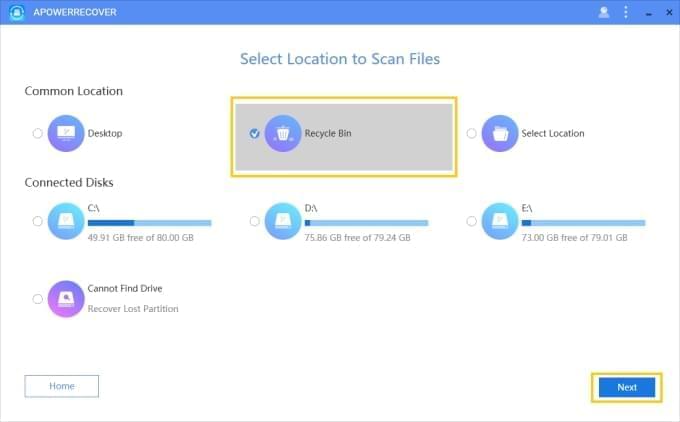“Hur kan jag återställa filer från min papperskort?”, “Jag raderade filer av misstag och vill nu ha tillbaka dem, vad gör jag?” “Kan någon hjälpa mig återställa raderade filer från min papperskorg?”. Det händer ofta att personer raderar filer av misstag och sen försöker lista hut hur man återställer dem från papperskorgen. I denna artikeln erbjuder vi detaljerade förklaringar på hur man kan rädda datan.
Tre metoder för att rädda raderade filer i papperskorgen
Metod 1: Återställ raderade filer från papperskorgen till mappen de låg i tidgare
Om du använder operativsystemet Windows så kan du men tre enkla steg rädda raderade filer från din papperskort.
- Öppna papperskorgen genom att dubbelklicka på ikonen, eller högerklicka på den och välja “Öppna”.
- Välj de filer du vill återställa från listan över raderade filer och mappar.
- Högerklicka på dina val och välj “Återställ”. Sen hittar du filerna i den mapp de låg sparade i tidigare.
Om du inte kommer ihåg vart filen var sparad tidigare så kan du dubbelkolla informationen innan du återställer den.
Metod 2: Återställ filer från papperskorgen permanent med ApowerRecover
Om du redan tömt papperskorgen så krävs det ett mer kraftfullt verktyg för att återställa filer i papperskorgen.
ApowerRecover är ett återställningsprogram som du kan använda för att rädda filer från flera olika hårddiskar däribland papperskorgen på din PC. Bilder, videos, ljud, mejl, dokument och arkiv kan räddas med mjukvaran. Så låt oss komma igång.
- Installera mjukvaran på din PC.
- Öppna programmet och välj filen du vill återställa. Du kan välja en eller flera beroendes på din situation. Tryck därefter på “Next”.
- Under “Select Location to Scan Files” väljer du “Recycle Bin”, sen “Next”. Nu kommer programmet automatiskt söka igenom papperskorgen.
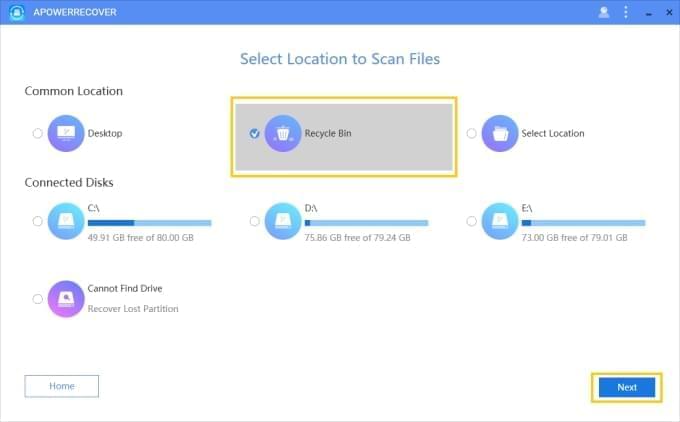
- När sökningen är avklarad kommer du se resultatet. Du kan hitta en fil genom att granska förhandsvisningen och informationen till höger i gränssnittet. Du kan även använda “Path” och “Type” för att lokalisera filer.
- När du är färdig så väljer du datan och återställer raderade filer från papperskorgen.
Till skillnad från den första metoden kommer programmet i detta fall be dig välja vart filen ska sparas när du trycker på “Recover”. Detta är praktiskt då du inte behöver minnas vart den var sparad tidigare.
Metod 3: Återställ raderade filer på Windows med gratis mjukvara
I viss falla behöver man bara återställa ett enda föremål och då är det praktiskt att använda ett av de två följande programmen på Internet för att rädda datan.
Recuva
Recuva är gratis och enkelt att använda. Efter installation behöver du bara välja vilken sorts fil du vill hitta och sen trycka på “In the Recycle Bin”. Du kan även välja en djupare sökning. Sen trycker du på “Start” > välj föremål i sökresultat > klicka på “Recover” > välj vart du vill spara datan.
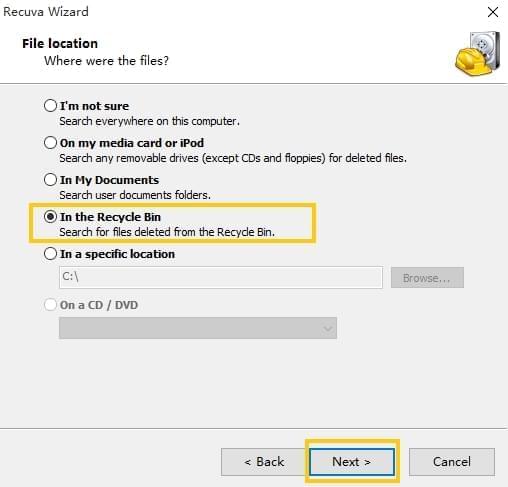
Om du vill uppgradera programmet så måste du betala. Dessutom kan du bara skanna efter en sorts fil.
FreeUndelete
Precis som ovanstående Recuva är detta en gratis mjukvara som kan användas för att rädda filer från papperskorgen – inklusive dem som tagits bort från papperskorgen. Du kan söka efter raderade filer i sökfältet i olika hårddiskar, och för att återställa filerna klickar du på “Undelete” längst ner i fönstret.
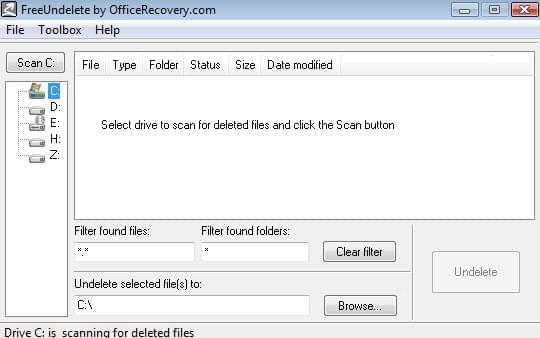
Det finns så klart andra sätt att återställa raderade filer på, men ApowerRecover är helt klart bäst. Programmet är utvecklat med användaren i åtanker och är verkligen ett bra program för dataräddning. Dessutom erbjuder programmet flera olika alternativ. Så allt du behöver göra är att ladda ner mjukvaran och börja återställa raderade filer från papperskorgen.